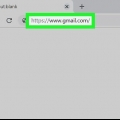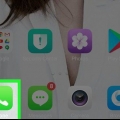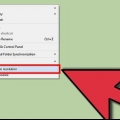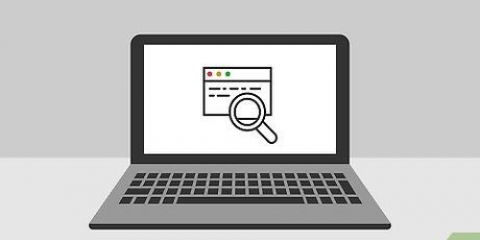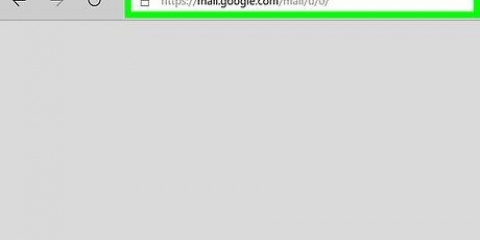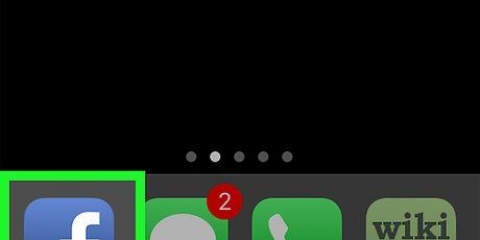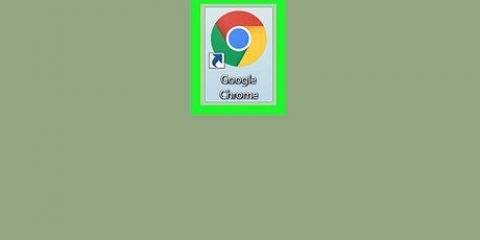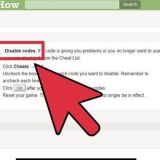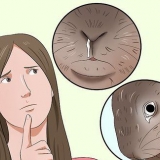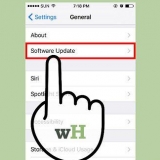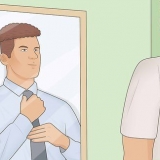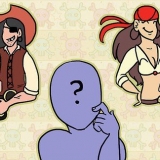Du kan ändra telefonens PPI med en handfull appar, men din Android måste vara rotad för att dessa appar ska fungera. Du kan märka distorsion med din Androids skärmtangentbord efter att ha ändrat upplösningen. Du kan installera ett tangentbord som skalas med PPI (som GBoard) för att lösa detta problem.
Ändra din androids skärmupplösning
Denna handledning visar dig hur du ändrar storlek på din skärmupplösning på Android-telefoner och surfplattor. På vissa Android-enheter kan du ändra skärmupplösningen i Display-menyn i Inställningar. På Android-enheter som inte har den här funktionen kan du ändra din skärmupplösning från utvecklarläget.
Steg
Metod 1 av 2: Använda utvecklarläge

1. Öppna Inställningar
på din Android. För att göra detta trycker du på appikonen Inställningar, som liknar ett färgat kugghjul. - Du kan också svepa nedåt från toppen av skärmen och sedan trycka på kugghjulsikonen i den resulterande rullgardinsmenyn.

2. Rulla ned och tryck påOm den här telefonen. Du hittar detta längst ner i menyn Inställningar.

3. Rulla ned till avsnittet "Byggnummer". Det är nära botten av menyn "Om den här telefonen".
Om du inte ser det här alternativet trycker du på ikonen som liknar ett förstoringsglas i det övre högra hörnet. Skriv `Bygg modell` i sökfältet.

4. Tryck 7 gångerbygga nummer. Detta låser upp menyn Utvecklaralternativ. Du kan använda alternativet Utvecklare för att ändra din Androids upplösning.
Du bör se ett meddelande som "Du är nu en utvecklare!` bör visas när utvecklarläget är aktiverat.

5. Tryck på bakåtknappen. Detta tar dig tillbaka till sidan Inställningar.

6. Knacka påUtvecklaralternativ. Detta alternativ skulle vara nära alternativet Om den här telefonen måste stå.
På vissa Android-telefoner måste du rulla uppåt eller nedåt för att hitta det här alternativet.

7. Rulla ned och tryck påMinsta bredd eller Minsta bredd. Du hittar det här alternativet längst ner på sidan.
Det här alternativet finns längst ner på sidan för utvecklaralternativ, så du kan behöva scrolla ner en stund innan du når det.

8. Ange en ny bredd. Tryck på textfältet i mitten av popup-fönstret och skriv sedan in önskad upplösningsbredd.
Android-upplösningar är minst 120 och högst 640. Ju större antal, desto mindre objekt på skärmen (text, ikoner).

9. Knacka påOK. Det här alternativet finns längst ner i popup-fönstret. Om du gör detta kommer din Androids upplösning att justeras.
Metod 2 av 2: Använda skärminställningsmenyn

1. Öppna Inställningar
på dina androider. Det är ikonen som ser ut som ett kugghjul. Tryck på ikonen på appmenyn eller startskärmen för att öppna menyn Inställningar. - Du kan också svepa nedåt från toppen av skärmen och sedan trycka på kugghjulsikonen i den resulterande rullgardinsmenyn.

2. Knacka påVisa. Det här alternativet finns bredvid en ikon som ser ut som en sol i menyn Inställningar.
Om du inte ser alternativet Visa i menyn Inställningar, tryck på förstoringsglasikonen i det övre högra hörnet och skriv "Visa" i sökfältet för att söka efter visningsinställningarna.

3. Knacka påSkärmupplösning. Det här alternativet finns i mitten av Display-menyn.
Inte alla Android-telefoner har möjlighet att ändra skärmupplösningen.

4. Knacka påHD, FHD eller WQHD. HD är den lägsta upplösningen på cirka 1280 x 720 pixlar per kvadrattum (PPI). FHD är en medelupplösning med 1920 x 1080 PPI. WQHD är den högsta skärmupplösningen med 2560×1440 PPI.

5. Knacka påAtt ansöka. Detta kommer att tillämpa dina nya skärmupplösningsinställningar.
Tips
Varningar
- Att ändra inställningar i utvecklarläget kan orsaka permanent skada på din telefon
- I vissa fall kommer en ändring av din DPI att orsaka kompatibilitetsproblem när du använder Google Play Butik för att ladda ner appar. Om du stöter på det här problemet kan du återställa din DPI till dess ursprungliga inställningar, ladda ner appen och sedan ändra DPI igen.
- Även om du kan skala upp eller ner telefonens upplösning för att öka eller minska storleken på saker på skärmen, kan du inte öka din Androids upplösning till en högre upplösning (säg, från 720p till 1080p), eftersom definitionen dikteras av fysisk skärm på själva Android.
"Ändra din androids skärmupplösning"
Оцените, пожалуйста статью